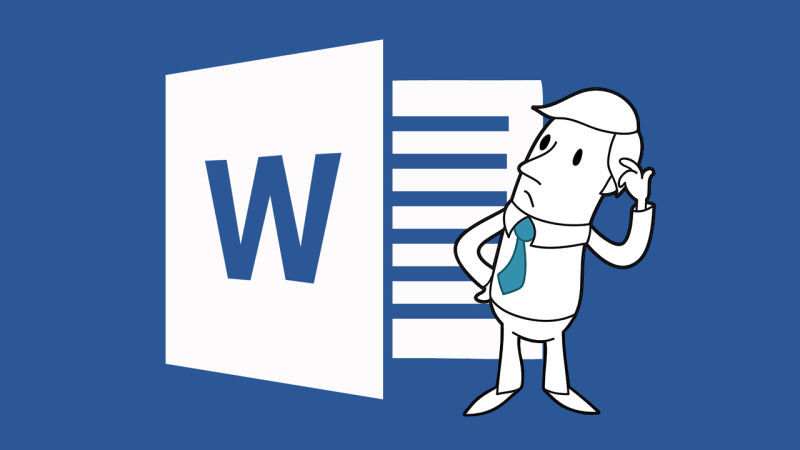 我们每个人都知道MS Word是如何准备小型文档的便捷工具。每个面对文档准备工作,页数超过一百(必须遵守严格的格式要求)的人都知道此工具的主要缺点。在我的一生中,我不得不面对一个500页的文档的布局,并且表格和公式中图表的数量和排列在版本之间不断变化。我想分享我的“生活技巧”,在编写此文档时必须使用这些技巧。其中一些是朋友推荐给我的;在论坛上偶然发现了一些;有些人想出了自己。这些简单的技巧将帮助您安排论文或报告的布局。本文讨论了解决问题的方法:
我们每个人都知道MS Word是如何准备小型文档的便捷工具。每个面对文档准备工作,页数超过一百(必须遵守严格的格式要求)的人都知道此工具的主要缺点。在我的一生中,我不得不面对一个500页的文档的布局,并且表格和公式中图表的数量和排列在版本之间不断变化。我想分享我的“生活技巧”,在编写此文档时必须使用这些技巧。其中一些是朋友推荐给我的;在论坛上偶然发现了一些;有些人想出了自己。这些简单的技巧将帮助您安排论文或报告的布局。本文讨论了解决问题的方法:- 创建参考清单
- 对照表和公式图的交叉引用
- 将表格转移到新页面
- 插入公式
参考文献
当准备博士学位论文时,参考书目突然成为一个痛苦的话题。手动根据GOST 7.0.5–2008格式化列表非常困难。最高级的用户知道,您可以使用带书签的带编号段落的形式列出参考文献列表,您可以在文本中交叉参考这些文献,并且在简单情况下可以实现所需的目标。但是,在大量来源中,手动和半自动方法的效果越来越差。此外,高级用户知道可以在Word中制作参考书目,但根据GOST却没有,它们有几种“美国”风格。感谢互联网上的上帝,我遇到了随机samopisny样式可以根据GOST 7.0.5-2008编制参考文献列表,以提及的顺序对文本中的链接进行编号,并区分英语和俄语来源的格式github上的项目页面:gost-r-7.0.5-2008。参考列表如下所示:
交叉参考偏角
主要问题之一是MS Word无法交叉链接。这是因为在日耳曼语中不存在变格现象。 Microsoft Office是一个美国程序,因此美国人不必处于需要按大小写来考虑字词下降的情况。有时这可能会导致有趣的结果,例如,图1.1中的“。提出了……,“ 表5.4考虑了…… ”或“ 考虑了公式(2.2)... ”等。此问题可以如下解决。图片名称通过标准方式插入。插入图片:插入->链接->名称->签名(图片)。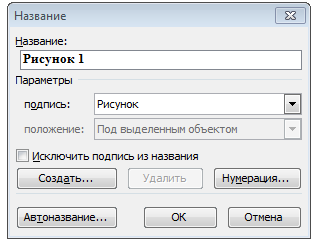 图片的标题通常如下所示:Picture { STYLEREF 1 \ s} { SEQ Figure \ * ARABIC }其中大括号中的第一个字段是章节编号,第二个是图形计数器编号的唯一值。使用“交叉引用”工具可以插入指向图片,表格或公式的链接。
图片的标题通常如下所示:Picture { STYLEREF 1 \ s} { SEQ Figure \ * ARABIC }其中大括号中的第一个字段是章节编号,第二个是图形计数器编号的唯一值。使用“交叉引用”工具可以插入指向图片,表格或公式的链接。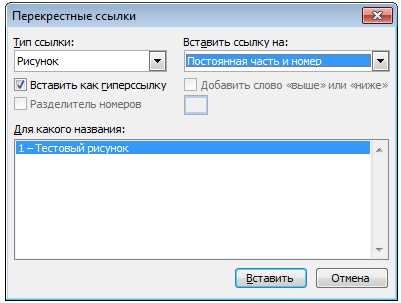 当然,将插入“图1.1”。然后我们选择插入文本的一部分,即“ Figure”,使其隐藏(可以通过“格式”->“字体”菜单完成此操作)。然后将所需情况下的单词添加到数字之前。更新字段时,文本的隐藏部分保持隐藏状态。
当然,将插入“图1.1”。然后我们选择插入文本的一部分,即“ Figure”,使其隐藏(可以通过“格式”->“字体”菜单完成此操作)。然后将所需情况下的单词添加到数字之前。更新字段时,文本的隐藏部分保持隐藏状态。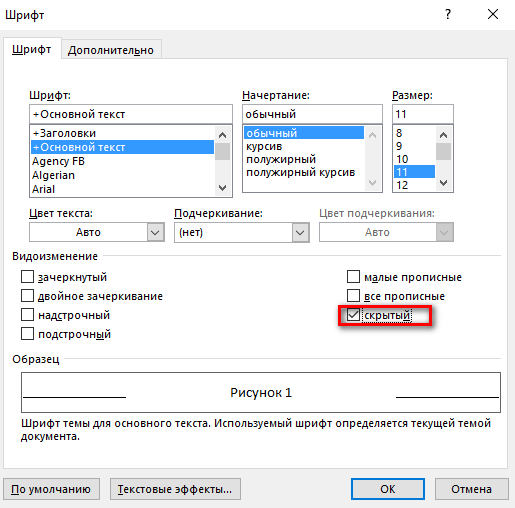
表迁移
根据许多要求,如果将表转移到另一个页面,则延续的标题应重复表的名称,有时必须将单词``continuation''赋予表名,即形式为:``Table name ... Continuation''。但是,没有任何版本的MS Word会在残缺表中插入新标头。为了解决这个问题,我想出了以下技巧。我在表格的开头添加了另一行,并合并了表格中的所有单元格,然后使边框不可见,然后插入了表格的名称。然后我在移至另一页时重复此单元格。然后,我用白色无边框的白色矩形关闭“继续”一词。看起来像这样,波浪线表示看不见的边框。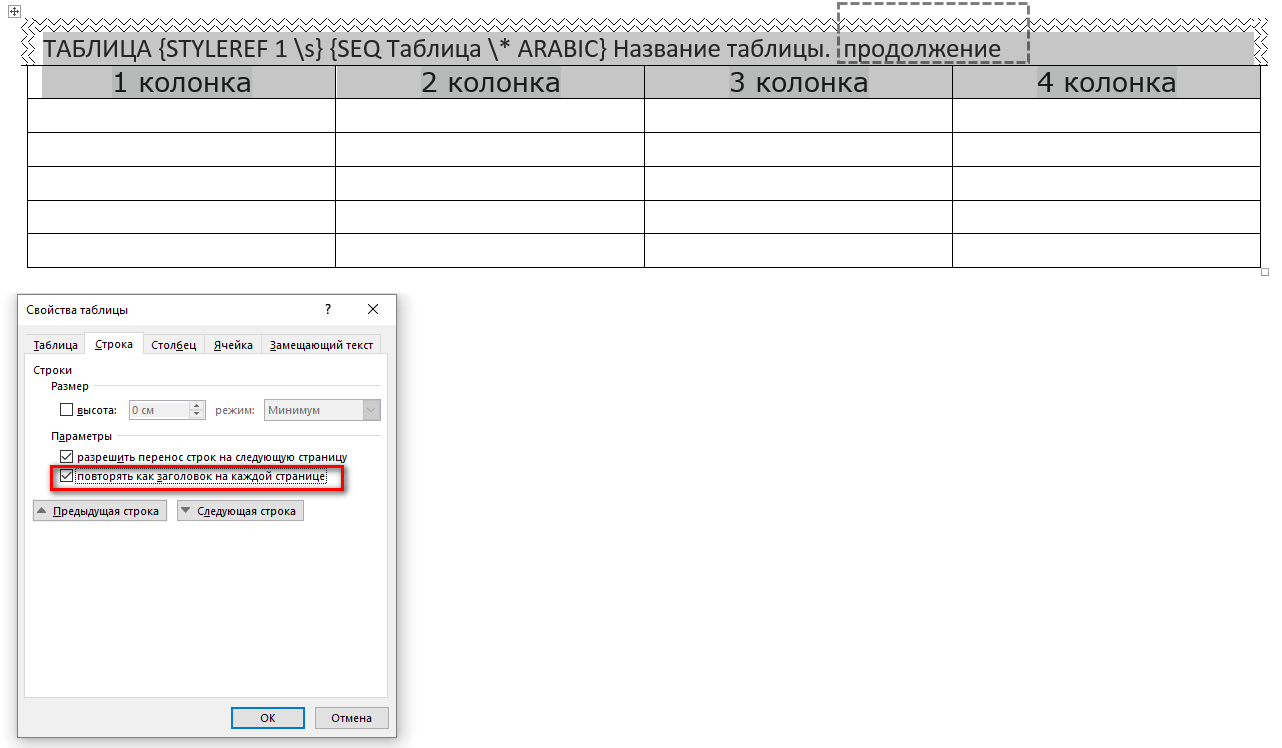 结果将如下所示。传输时,将显示前两行,其中第一行是表的名称,第二行是列的名称。
结果将如下所示。传输时,将显示前两行,其中第一行是表的名称,第二行是列的名称。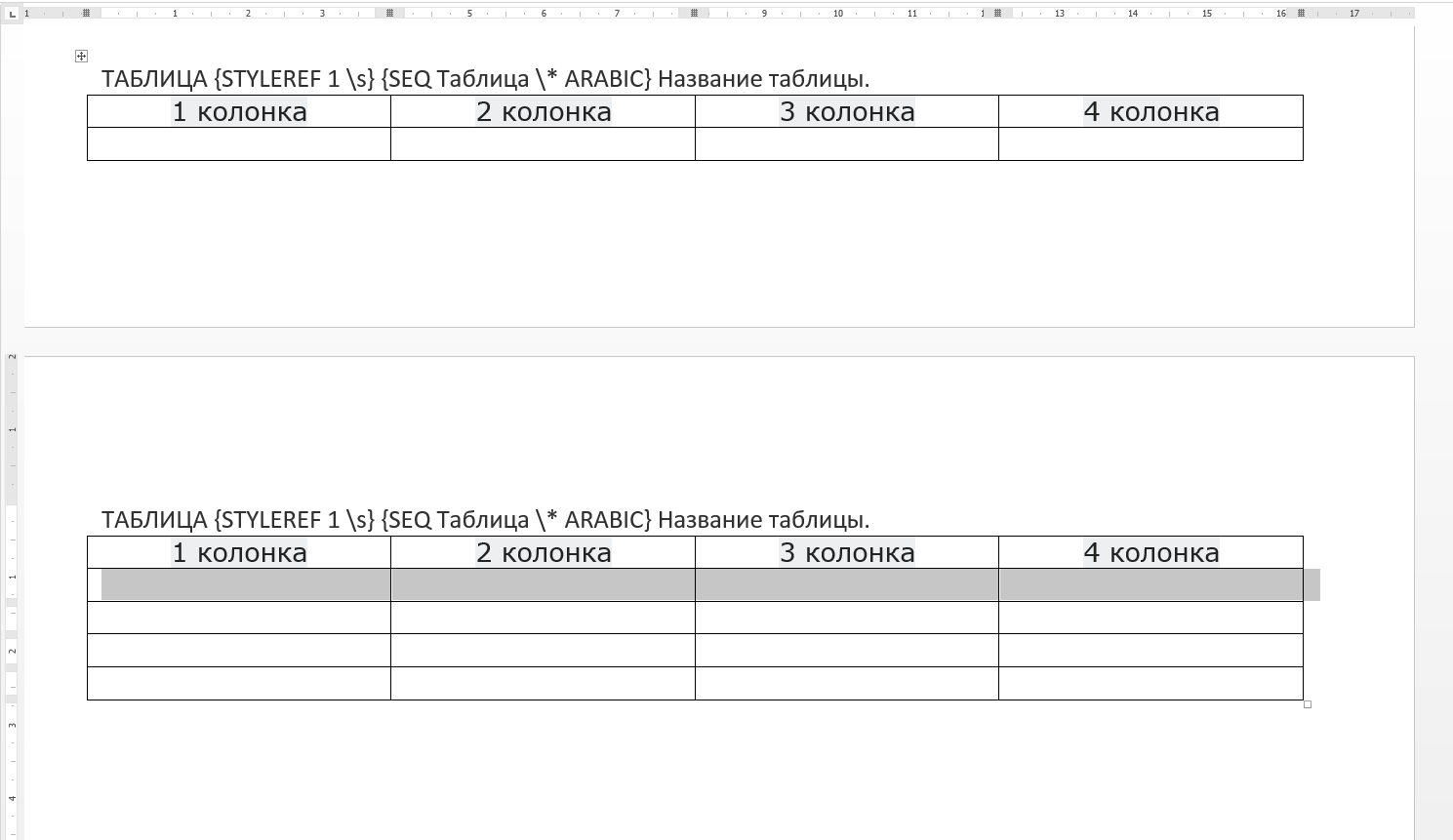 以下是用于创建表头的示例VBA代码:
以下是用于创建表头的示例VBA代码:Sub Table_head()
Dim myTable As Word.Table
Selection.InsertRowsAbove 1
Set myTable = Selection.Tables(1)
myTable.Cell(1, 1).Merge MergeTo:=myTable.Cell(1, myTable.Columns.Count)
With myTable.Cell(1, 1)
.Borders(wdBorderTop).Color = wdColorWhite
.Borders(wdBorderRight).Color = wdColorWhite
.Borders(wdBorderLeft).Color = wdColorWhite
End With
Selection.TypeText (" ")
Selection.Style = ActiveDocument.Styles(" ")
Selection.Range.Fields.Add Selection.Range, Type:=wdFieldEmpty, Text:="STYLEREF 1 \s", PreserveFormatting:=False
Selection.TypeText (".")
Selection.Range.Fields.Add Selection.Range, Type:=wdFieldEmpty, Text:="SEQ \* ARABIC", PreserveFormatting:=False
End Sub
公式
最好将公式插入带有不可见边框的表中,该表有一行和两列。我在宏的帮助下完成了此操作,结果得到了一个表格,表格的第一列中间有一个题词:“公式的位置”,第二列-中间有括号。我使用“名称”命令在第一列中输入公式,并在第二列中输入其编号。我使用“交叉引用”命令引用该公式,并在括号中获取该公式的编号(程序将表格单元格视为换行符)。 下面提供了一个用于插入公式的VBA代码插入示例。
下面提供了一个用于插入公式的VBA代码插入示例。Sub formula()
ActiveDocument.Tables.Add Range:=Selection.Range, NumRows:=1, NumColumns:=2
Selection.Tables(1).Columns(1).Width = CentimetersToPoints(14)
Selection.Tables(1).Columns(2).Width = CentimetersToPoints(2.5)
Selection.Tables(1).Cell(1, 1).Range.Text = " /"
Selection.Style = ActiveDocument.Styles(" ")
Selection.MoveRight Unit:=wdCell, Count:=1
Selection.Style = ActiveDocument.Styles(" ")
Selection.TypeText ("(")
Selection.Range.Fields.Add Selection.Range, Type:=wdFieldEmpty, Text:="STYLEREF 1 \s", PreserveFormatting:=False
Selection.TypeText (".")
Selection.Range.Fields.Add Selection.Range, Type:=wdFieldEmpty, Text:="SEQ \* ARABIC", PreserveFormatting:=False
Selection.TypeText (")")
End Sub
我希望这些简单的技巧对您有用。